「Udio」とは無料でもテキストから楽曲を作ることができる音楽生成AIのことです。
Udioは無料プランでもクレジット表記をすれば商用利用もでき、「Extend」機能を使えば最大15分の音楽を生成することも可能です。
今回はUdioの概要やアカウント登録、使い方や設定について初心者にもわかりやすく説明します。
作曲経験が無い方でも簡単で使いやすいツールですので、はじめて音楽生成AIを使用する方にもおすすめです。
Udioとは何か・特徴について

Udioとは、テキストから音楽を生成できる「音楽生成AI」ツールとして、2024年4月10日に公開されました。
テキストで曲のジャンルや雰囲気、歌詞などの指示を出すことで曲を生成してくれます。
2024年8月現在ベータ版として公開されています。
作曲経験がない方でも、簡単に曲を作ることができ、Udioでは日本語の歌も生成できます。
もちろん歌ものだけでなく、歌の入っていないBGMも作成でき、様々なジャンルに対応できる音楽生成AIです。
曲の生成数
Udioは付与されるクレジットを消費して曲を生成します。
モデルによってクレジットの消費は違い、「Udio-130」で4クレジット消費します。
付与されるクレジット数はプランによって違い、追加でクレジット購入もできます。
Udioのプラン内容・料金について
Udioは無料でも利用できますが、有料プランを使うことで、付与されるクレジット数が増えたり、1日あたりの生成数の制限がなくなります。
プラン内容は以下のようになります。
- 1日10クレジット付与
- 別に毎月100クレジット付与
- 最大2つの同時生成(4トラック)
- 毎月1,200クレジット付与
- 生成制限なし
- 最大3世代同時(6トラック)
- 優先処理キュー
- ユーザーアバターが使用可能
- udio-130 2分モデルへのアクセス
- オーディオアップロード機能へのアクセス
- インペインティング、カスタムカバーアートなど
- 毎月4800クレジット付与
- 生成制限なし
- 最大4つの同時生成(8トラック)
- 優先処理キュー
- ユーザーアバターが使用可能
- udio-130 2分モデルへのアクセス
- オーディオアップロード機能へのアクセス
- インペインティング、カスタムカバーアートなど
料金については以下のようになります。
| プラン | 料金 |
|---|---|
| Free | 無料 |
| Standard | 10ドル/8ドル(年払い月額換算) |
| Pro | 30ドル/24ドル(年払い月額換算) |
tandardプランの場合1週間のトライアル期間があるので、試してみるのもよいでしょう。
Uidoではプランとは別に、クレジットが足りなくなった場合の追加購入ができます。
| プラン | 料金 |
|---|---|
| 100クレジット購入 | 3ドル |
| 1000クレジット購入 | 25ドル |
Udioで生成した曲を使用する際の注意点

音楽生成AIは様々なサービスがありますが、利用する際に気になるのが動画配信サイトやSNSでの利用、「商用利用」についてのルールです。
ここでは、Udioで生成した楽曲の利用についての規約について説明します。
利用規約は変更される可能性もあるので、利用する際は最新情報を確認の上行ってください。
SNSや動画配信サイトなどでの公開について
as long as the content does not contain copyrighted material that you do not own or have explicit permission to use, and as long as you properly indicate that the content was generated using Udio.
引用元:Udio利用規約
Udio を使用して生成されたコンテンツは、必ず Udio を使用して生成されたことを適切に示す必要があります。
商用目的での利用
音楽ストリーミング プラットフォームやYoutube,TikTokなどでの収益化が見込めるコンテンツでの利用についてです。
Yes, as long as the content does not contain copyrighted material that you do not own or have explicit permission to use, and as long as you properly indicate that the content was generated using Udio.
引用元:Udio利用規約
商用目的での利用は可能となっていますが、 Udio を使用して生成されたことを適切に示す必要があります。
他の音楽生成AIツールと違い、Udioでは無料プランでもクレジット表記があれば商用利用可能となっています。
クレジット表記について
Udioを利用して生成したことを示す表記についてですが、以下のような文章を本文や説明欄、概要欄などに掲載しましょう。
- この作品はUdioを利用しています
- Created with Udio
公式では「プラットフォームの有料加入者は帰属表示を行う必要はありません」と規約に記されているので、無料プランの方は必ず表記しましょう。
生成した曲の再録音、サンプリングなどの再利用について
Yes, as long as the content does not contain copyrighted material that you do not own or have explicit permission to use, and as long as you properly indicate that the content was generated using Udio.
引用元:Udio利用規約
あなたが所有していない、または明示的に使用許可を得ていない著作権で保護された素材が含まれていない場合、 Udio を使用して生成されたことを適切に示す場合に限り可能となっています。
Udioのアカウント作成方法
Udioを利用するにはアカウントの作成が必要です。
まず公式サイトを開きます。
-
-
Udio | AI Music Generator - Official Website
Discover, create, and share music with the world. Use the latest technology to create AI music in se ...
www.udio.com

画面上部にある「Sign Up」をクリックします。
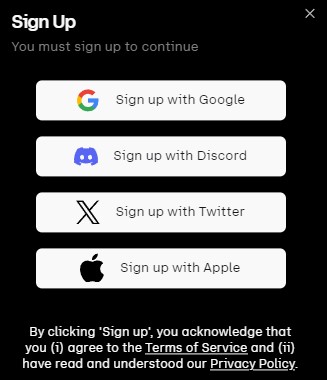
アカウント登録には、以下のサービスアカウントを利用できますので選んでください。
- Googleアカウント
- Discordアカウント
- Xアカウント
- Apple ID
次にプロフィールを作成画面が開くので、ユーザー名(変更可能)と「メール、プロモーション、オファー受取り」についてのチェックを入れ「Create Profile」をクリックします。
アカウント登録は以上で完了し、Uidoのトップ画面に戻ります。
Udioで曲を生成する手順
Uidoで曲を生成するやり方について説明します。
トップページ画面上にある入力欄は生成ツールの簡易版となっています。
クリックするとプロンプトを入力して生成できます。
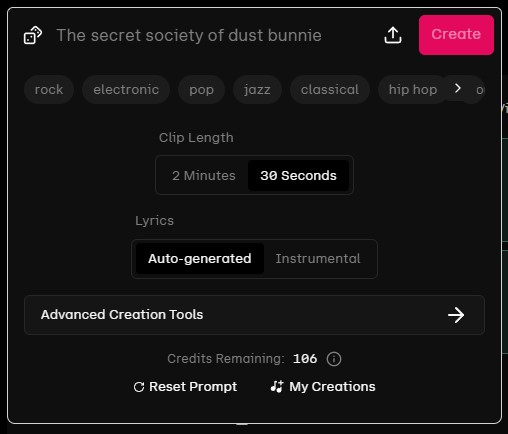
画面上部の入力欄にプロンプトを入力します。
その下にはタグがあり、曲のジャンルを選ぶこともできます。
[Clip Length]は曲の長さ、[Lyrics]では歌詞の自動生成か、インストゥルメンタルを選択できます。
[Advanced Creation Tools]はより細かな設定もできる画面に移動します。
最後に「Create」をクリックすると生成が始まりますので、完了するまでしばらく待ちます。
実際に生成した楽曲はこちらになります。
Created with Udio
ライブラリについて
生成が終わるとライブラリのページが開き、今までに生成した音楽がリストで表示されます。
画像の部分をクリックすると再生して生成された音源を視聴できます。
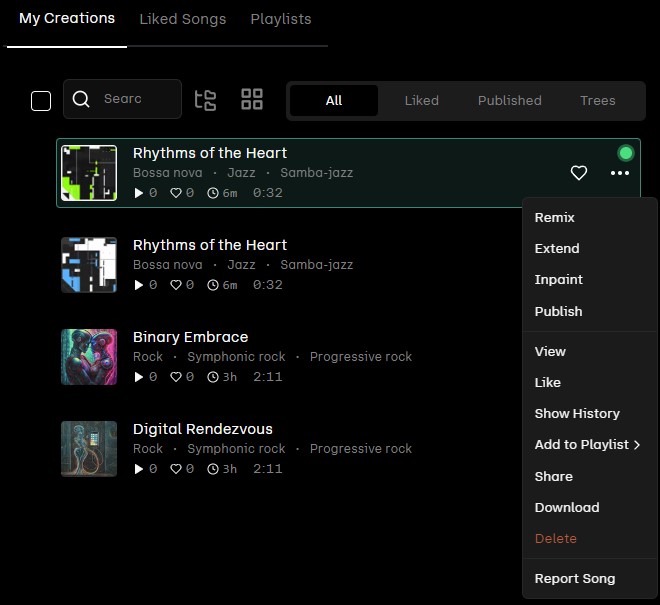
各曲の画面右の「・・・」をクリックすると曲の管理に関するメニューが表示されます。
生成した曲のリミックスやシェア、プレイリスト作成やダウンロード、削除などはここから行います。
シェアについて
メニューにある「Share」をクリックするとSNSでのシェアやURL、ブログなどへの埋め込みコードを取得できます。
Udioの設定について
ログインすると、画面右上にはアイコンが表示され、クリックするとアカウントに関するメニューが表示されます。
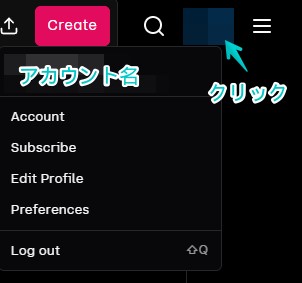
アカウントメニューの内容は以下のようになります。
また、ログアウトもこちらから行えます。
Account
登録したアカウントのメールアドレスや残りクレジット数の確認ができます。
アカウント削除はAccountメニュー内にあります。
Subscribe
サブスクリプションについてのメニューになり、有料プランに変更したい場合は、こちらから申し込みます。
有料プランについては上記の「Udioの料金プランについて」を参考にしてください。
Edit Profile
表示されるプロフィールの設定ができます。
- 表示名(アカウント登録時に入力した名前はここで変更可)
- アバター
- 名前(オプション)
- Webサイト(オプション)
- 説明(オプション)
Preferences
オーディオプレーヤーや生成の設定、または通知やアクセシビリティの設定が行えます。
Generation Defaults
生成に関する設定は曲を生成する際に設定できますが、デフォルトの設定を変えたい時は設定で行えます。
プロンプトの影響度やSeed値の設定などを変更したい場合はここで行います。
| 項目 | 内容 |
|---|---|
| Prompt Strength | プロンプトの影響度 値が高いほどプロンプトを優先するが、自然なサウンドが得られなくなる可能性がある |
| Lyrics Strength | 歌詞の影響度 値が高いと歌詞の内容が影響を与えるが、自然なサウンドが得られなくなる可能性がある |
| Generation Quality | 生成の品質と速度の設定 |
| Clarity | オーディオの明瞭性 値が高いとオーディオは明瞭になるが、自然さが失われる |
| Context Length | コンテキストの長さ 長さが長いほど一貫性のある歌詞やコーラスを作成しやすいが、ジャンルやスタイルの変更が難しくなる |
| Seed | クリップの内容を定義する数値 ランダム化することもできる |
| Manual Mode | (推奨はOFF) プロンプトを書き換えることなく、モデルに直接プロンプトを出すことができる |
Default Lyrics Setting
歌詞の設定が行えます。
インストゥルメンタルだけを生成したい場合はこちらで設定できます。
| 項目 | 内容 |
|---|---|
| Custom | 自分で歌詞を書く |
| Instrumental | 楽器音楽を生成する |
| Auto-generated | 歌詞を自動生成 |
まとめ
Udioは人気音楽生成AI「Suno」と比べても大差ないクオリティの音楽を生成できます。
有料プランも金額は同じですが、Udioではクレジット表記さえすれば商用利用が可能なのは大きな違いです。
ベータ版としながらも、他の音楽生成AIと引けを取らない内容となっており、今後も注目のツールです。
その他の音楽生成AIツール
SunoAIについて
人気音楽生成AIツール「Suno」について、概要や料金プラン、使い方を説明しています。
-

-
https://aicalor.com/about-suno-ai/
aicalor.com
AIVAについて
人気音楽生成AIツール「AIVA」について、概要や料金プラン、使い方を説明しています。
-

-
https://aicalor.com/about-aiva/
aicalor.com
音楽生成に役立つトピック
「Verse」や「Chorus」など曲構成について、名前やパターンを説明しています。
-
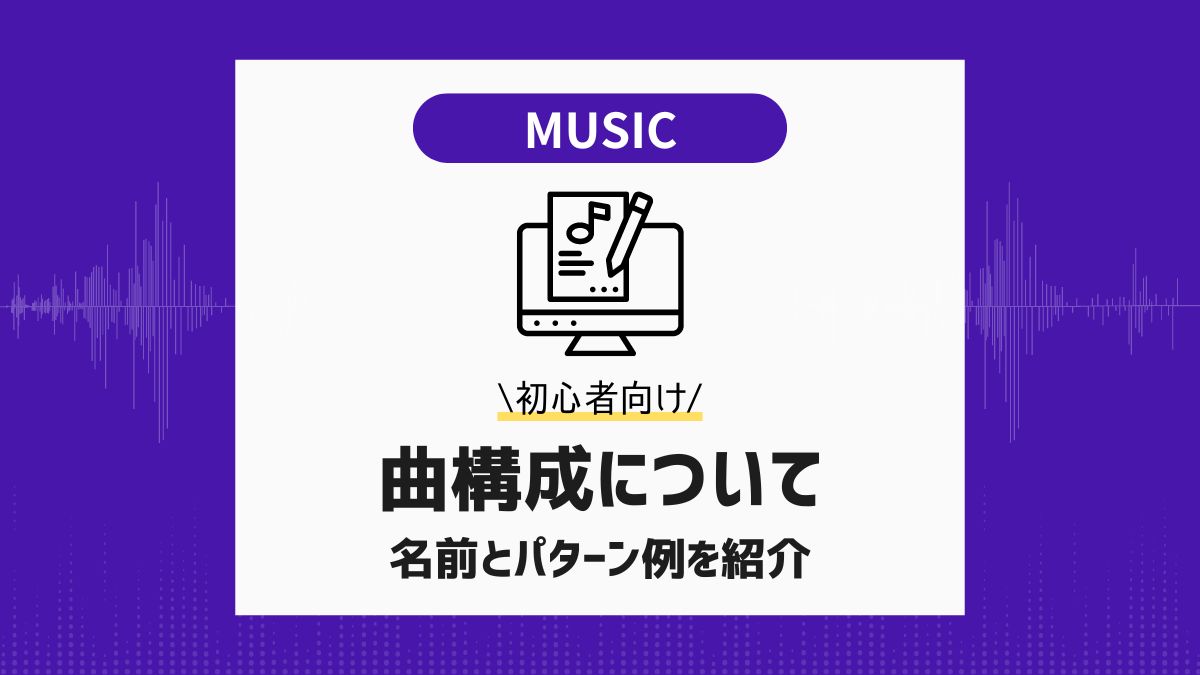
-
https://aicalor.com/song-structure/
aicalor.com

